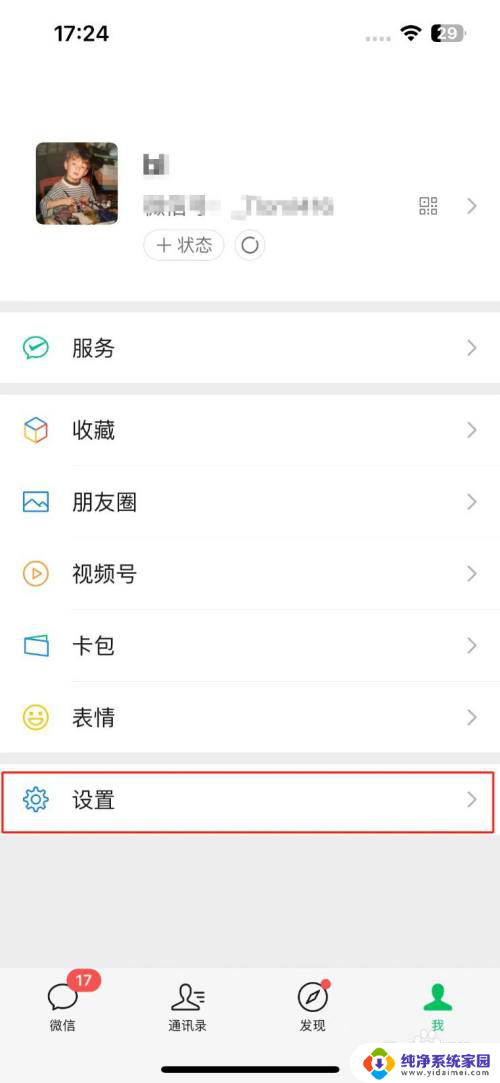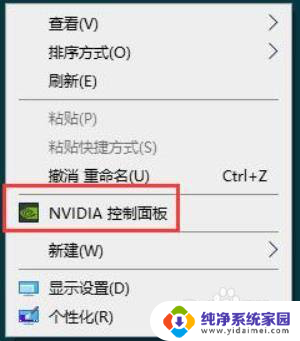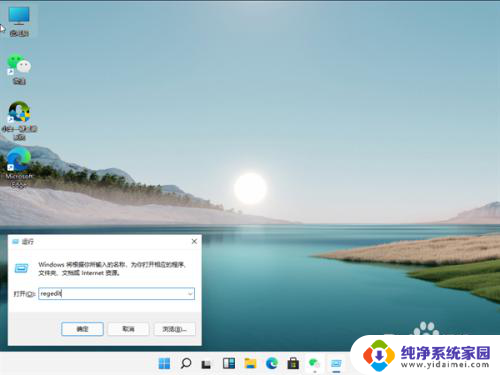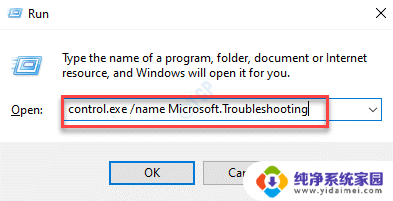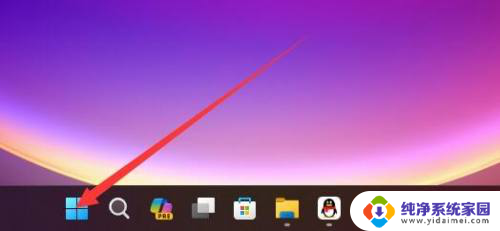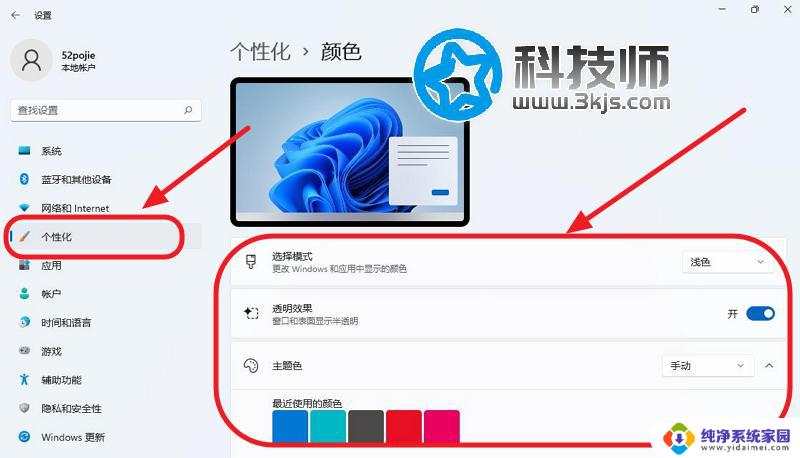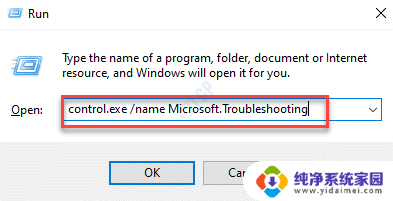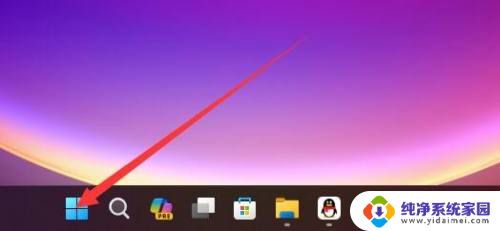win11电脑深色模式 Win11怎么调整深色模式
更新时间:2024-03-26 09:43:44作者:yang
Win11是微软最新推出的操作系统,引入了许多全新的功能和界面设计,其中之一就是深色模式,深色模式可以为用户提供更加舒适的视觉体验,尤其在夜间使用电脑时,可以减少眼睛的疲劳感。Win11如何调整深色模式呢?在本文中我们将为您详细介绍Win11调整深色模式的方法。无论是初次接触Win11的用户,还是已经熟悉Win11的老用户,都可以通过本文了解到如何轻松调整深色模式,享受更加舒适的使用体验。
步骤如下:
1、点击桌面win按钮,在弹出的菜单中点击设置
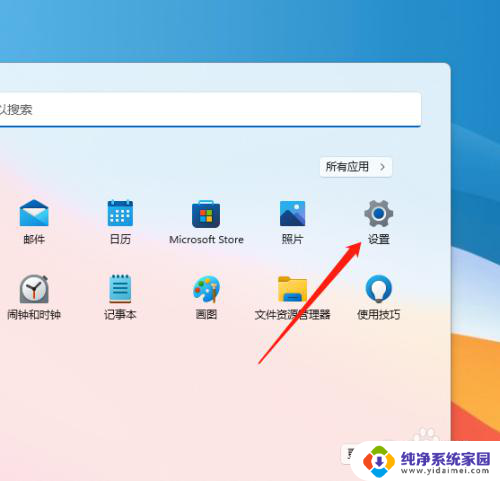
2、进入设置菜单,点击个性化
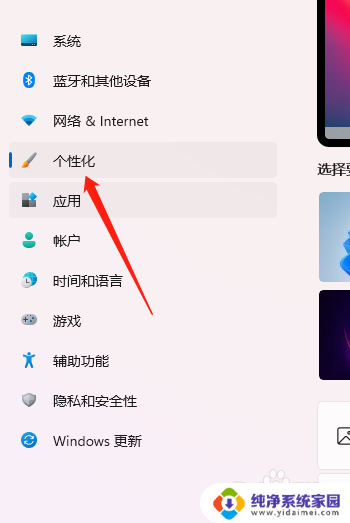
3、进入个性化,点击颜色
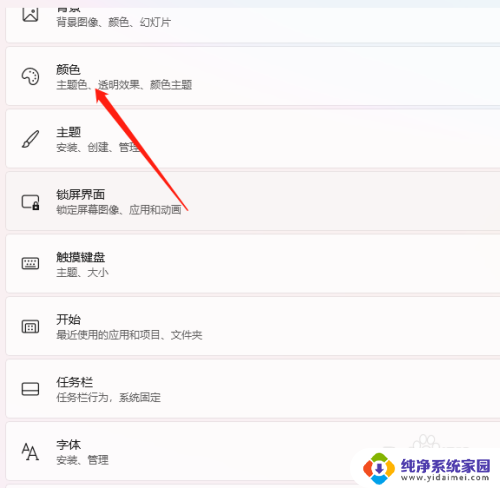
4、进入颜色设置,点击选择模式在选择深色即可
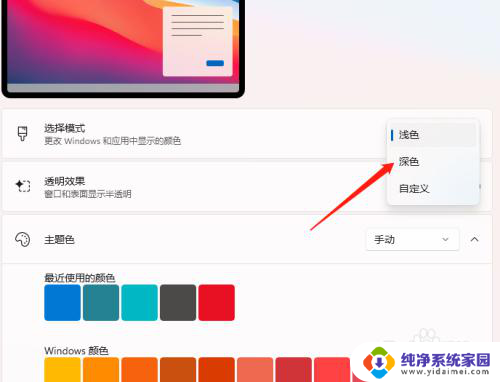
以上就是Win11电脑深色模式的全部内容,如果您遇到这种情况,可以按照小编的方法解决,希望对大家有所帮助。